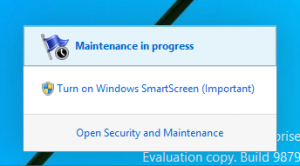Titkosítási és visszafejtési parancsok hozzáadása a Windows 10 jobb gombbal történő menüjéhez
A Windows számos verziója tartalmaz egy fejlett biztonsági funkciót, a titkosító fájlrendszert (EFS). Lehetővé teszi a felhasználó számára, hogy titkosítva tárolja a fájlokat és mappákat, így védve lesz a nem kívánt hozzáféréstől. Más felhasználói fiókok nem férhetnek hozzá, sem a hálózatról, sem egy másik operációs rendszerről való rendszerindítás és az adott mappába való belépéssel. Ez a Windowsban elérhető legerősebb védelem az egyes fájlok és mappák védelmére a teljes meghajtó titkosítása nélkül. De a Microsoft ezt a hasznos funkciót elég jól elrejtette, és csak a Windows üzleti kiadásaiban. Lehetőség van Titkosítás és Decrypt parancsok hozzáadására a Fájlkezelő jobb gombos menüjéhez (helyi menühöz), hogy az EFS használata könnyebbé váljon.
Hirdetés
Alapértelmezés szerint egy fájl vagy mappa EFS engedélyezéséhez nyissa meg a tulajdonságait, kattintson a Speciális gombra az Általános lapon, és végül jelölje be a "Tartalom titkosítása az adatok biztonsága érdekében" lehetőséget.

Ez a folyamat felgyorsítható a "Titkosítás" és a "Decrypt" helyi menüparancsok engedélyezésével. Ez egy egyszerű regisztrációs beállítással megtehető. Ha inkább kerüli a rendszerleíró adatbázis szerkesztését, itt vannak a használatra kész rendszerleíró fájlok:
Töltse le a rendszerleíró fájlokat
Csomagolja ki a letöltött ZIP-archívumot, és kattintson duplán az "add-encrypt-decrypt-commands.reg" nevű fájlra. A változtatások azonnal alkalmazásra kerülnek. A visszavonási csípés benne van.
Helyi menüparancsok titkosítása és visszafejtése a Windows 10 rendszerben, csináld a következőt.
- Nyisd ki Rendszerleíróadatbázis-szerkesztő.
- Lépjen a következő regisztrációs útvonalra:
HKEY_CURRENT_USER\Software\Microsoft\Windows\CurrentVersion\Explorer\Advanced
Tipp: Lásd hogyan lehet egy kattintással a kívánt rendszerleíró kulcsra ugrani.
- Hozzon létre itt egy új 32 bites duplaszó-értéket EncryptionContextMenu néven, és állítsa az értékadatait 1-re. Ha 64 bites Windows 10 rendszert használ, akkor is létre kell hoznia egy 32 bites duplaszó-értéket. Lásd ezt a képernyőképet:

Az eredmény a következő lesz:
Nincs szükség újraindításra vagy kijelentkezésre. Mostantól elérhetővé válik a Titkosítás ige a fájlok és mappák számára. Ha kiválaszt egy fájlt vagy mappát, kattintson rá jobb gombbal, és válassza a Titkosítás parancsot. A rendszer titkosítja azokat, és az ige a Dekódolásra vált, amikor legközelebb jobb gombbal kattint egy titkosított fájlra.
Ez a trükk Windows XP, Windows Vista, Windows 7, Windows 8 és Windows 8.1 rendszeren is működik. Vegye figyelembe, hogy egyeseknél olyan kiadásokban, mint a Windows Vista Starter/Home Basic/Home Premium/Windows 7 Starter, az EFS funkció nem elérhető. Általában csak a Pro és az Enterprise kiadásban szerepel. Ha olyan régebbi Windows-verziót használ, amely nem támogatja az EFS-t, például a Windows 2000 előtti kiadásokat, akkor ennek a módosításnak nincs hatása.
Ez az. Az Encrypt/Decrypt parancsok helyi menüből való eltávolításához egyszerűen törölnie kell az említett EncryptionContextMenu paramétert.